Ako je fotografija snimljena na tamnom mjestu pomoću bljeskalice, na njoj se mogu pojaviti crvene oči - zjenice svijetle jezivo crvenim svjetlom. Ova se nevolja uglavnom događa s vlasnicima plavih i zelenih očiju. Uz pomoć Photoshopa možete se riješiti ovog nedostatka fotografije.
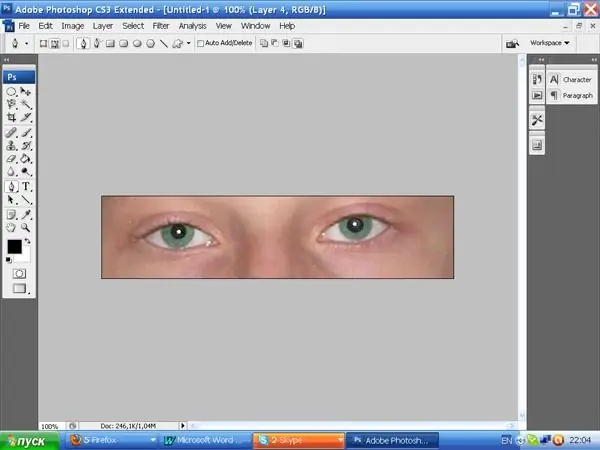
Potrebno
Adobe Photoshop fotografija
Upute
Korak 1
Otvorite fotografiju pomoću Photoshopa. Koristite Rectangular Marquee Tool da biste označili područje oko očiju i kopirali ga u novi sloj kombinacijom Ctrl + J.
Korak 2
U verziji Photoshopa, počevši od SC3, pojavila se posebna funkcija za uklanjanje efekta crvenih očiju, alat za crvene oči. Pritisnite tipku J, u aktivnom prozoru na alatnoj traci proširite popis klikom na njega desnom tipkom miša i odaberite potreban alat.
3. korak
Na traci sa svojstvima odaberite željenu veličinu zjenice i zatamnite količinu metodom odabira. Zadržite pokazivač iznad crvenih zjenica i samo kliknite. Ako niste zadovoljni rezultatom, pritisnite Alt + Ctrl + Z i promijenite vrijednosti parametara za ovaj alat.
4. korak
Za vlasnike starije verzije ovog grafičkog uređivača postoji složenija metoda. Odaberite učenike metodom koja vam se sviđa - na primjer, Elliptical Marquee Tool. Da biste odjednom označili dvije učenice, na ploči svojstava kliknite drugu s lijeve strane ikonu Dodaj u odabir. Kako biste odabir prilagodili veličini zjenice, u glavnom izborniku odaberite stavku Odabir, a zatim Transformiraj odabir. Oko odabira pojavit će se okvir transformacije.
Korak 5
Kopirajte odabir na novi sloj kombinacijom Ctrl + J. U glavnom izborniku idite na Image, zatim Adjustments i odaberite opciju Black & White. Nakon toga, pomoću tipki Ctrl + L, idite na prozor "Razine" i, pomičući sivi klizač udesno, promijenite boju zjenice.
Korak 6
Kopirajte prilagođeni sloj. Na alatnoj traci odaberite bijelu za boju u prvom planu. Uzmite tvrdu četku promjera 6 piksela i stavite bijele točkice u zjenice ako su tijekom retuširanja zamućene i zamračene.
Spojite slojeve kombinacijom Shift + Ctrl + E ili idite na stavku Sloj u glavnom izborniku i odaberite opciju MergeVisible.






